Seperti yang kita tahu, pengguna dapat menambahkan beberapa profil ke satu akun di Netflix. Berbagai harga dan opsi memungkinkan penggunaan profil secara bersamaan atau terpisah. Dengan kata lain, profil merupakan hal wajib pada penggunaan Netflix! Untungnya, pembuatan profil Netflix pun tidaklah sulit.
Meski demikian, cara untuk menghapus sebuah profil tampaknya bukanlah hal yang sering di bicarakan pada topik Netflix itu sendiri. Fitur ini sangat jarang digunakan dan tidak terlalu jelas caranya. Berikut cara menghapus profil dari akun Netflix Anda menggunakan smartphone, tablet, atau komputer.
Cara Menghapus Profil Netflix di iOS
Langkah-langkah dalam menghapus profil Netflix menggunakan perangkat iOS sebenarnya sangatlah sederhana. Kalian hanya perlu membuka aplikasi Netflix dan ikuti cara di bawah untuk menghapus profil melalui iPhone atau iPad.
- Buka aplikasi Netflix, dan pencet “Edit” di sudut kanan atas layar. Opsi ini berada di samping tulisan “Who’s watching?”

- Setelah ikon pensil muncul di atas semua profil, ketuk salah satu profil yang ingin Anda hapus.

- Ketuk “Hapus.”
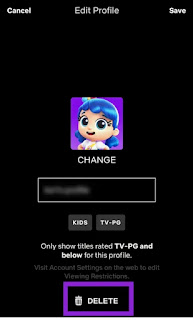
- Konfirmasi Kembali bahwa Anda ingin menghapus profil Netflix secara permanen beserta semua kontennya di menu pop-up konfirmasi yang muncul.
Cara Menghapus Profil Netflix di Android
Anda pengguna perangkat Android? Maka, Anda pasti senang mengetahui bahwa Anda bisa menghapus profil Netflix lewat aplikasinya di perangkat Android milik Anda. Tak hanya itu, Anda bisa juga menggunakan fitur ini melalui browser dengan beralih ke mode desktop terlebih dulu. Tapi, akan lebih cepat jika menggunakan aplikasinya, bahkan jika Anda harus men-download-nya terlebih dulu.
- Buka aplikasi Netflix di perangkat Android Anda dan ketuk “ikon profil” Anda di sudut kanan atas.

- Pilih “Kelola Profil.”

- Pilih “profil” yang ingin Anda hapus.

- Ketuk “Hapus Profil.” Kemudian, konfirmasikan pilihannya.

Cara Menghapus Profil Netflix dari PC atau Mac
Meskipun Anda tidak menggunakan PC/Mac untuk menonton Netflix, penghapusan profil menggunakan dua system operasi ini sangat mungkin dilakukan.
Pertama-tama, terlepas dari apakah Anda pengguna Mac atau PC, cara yang harus ditempuh mirip. Hal ini dikarenakan Anda tidak akan mengaksesnya melalui aplikasi Netflix khusus macOS ataupun Windows, Anda akan mengakses lewat browser pilihan Anda untuk menghapus profil yang diinginkan.
Jika Anda siap untuk menghapus profil di Netflix, ikuti langkah-langkah berikut:
- Buka situs web Netflix dan masuk ke akun Anda.

- Klik “Kelola Profil.”

- Klik “profil” yang ingin Anda hapus.

- Klik “Hapus Profil.” Kemudian, konfirmasikan keputusan Anda.

Cara Menghapus Profil Netflix melalui Perangkat Streaming atau Smart TV
Banyak (atau setidaknya, sebagian besar) pengguna Netflix mengakses akun mereka menggunakan perangkat streaming dan smart TV. Memang harus diakui bahwa menggunakan perangkat streaming dan smart TV adalah cara terbaik untuk menikmati konten-konten ekstensif yang ditawarkan oleh Netflix. Jadi, bisa saja Anda juga ingin menghapus profil melalui perangkat streaming/TV milik Anda. Untung saja, terdapat cara yang sederhana untuk melakukannya, bahkan Anda tidak perlu menggunakan komputer ataupun ponsel.
Beberapa metode penghapusan profil sedikit berbeda, tergantung pada jenis perangkat atau smart TV Anda. Meskipun demikian, caranya mirip dan cukup mudah untuk dilakukan. Berikut adalah contoh cara melakukannya di Roku atau Apple TV. Jenis perangkat lain harusnya juga punya cara yang serupa untuk menghapus profil Netflix-nya.
- Gunakan remote perangkat Anda, sorot “profil” yang ingin Anda hapus, lalu arahkan ke bawah untuk menyorot “ikon pensil.”
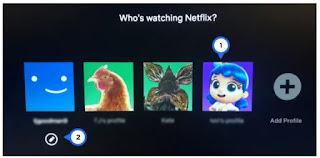
- Arahkan ke bawah untuk menyorot dan pilih opsi “Hapus Profil”.

Seperti yang Anda lihat, cara menghapus profil Netflix cukuplah sederhana. Namun, meskipun Anda dapat menambahkan profil baru menggunakan aplikasi iOS, Anda tidak akan dapat menghapus profil di dalamnya. Satu-satunya cara untuk melakukannya di iOS adalah melalui versi desktop situs web Netflix. Penghapusan profil lebih mungkin dan sangat mudah dilakukan di perangkat Android, PC, Mac, perangkat streaming, dan smart TV.
FAQ Penghapusan Profil Netflix
Apakah profil dan informasi terkait dihapus secara permanen?
Ya, jika Anda menghapus profil di Netflix, semua informasi yang terkait dengan profil tersebut akan dihapus. Hal ini termasuk acara favorit, preferensi, dll. Anda dapat menghubungi Netflix dan menanyakan apakah mereka dapat memulihkan profil Anda yang dihapus, tetapi kemungkinan besar mereka mungkin tidak dapat melakukannya
Namun, jika Anda menghapus akun Anda dan tidak menggunakan kembali akun tersebut selama sepuluh bulan ke depan, semua informasi Anda, termasuk profil Anda, akan dihapus secara permanen. Anda dapat meminta agar informasi ini dihapus lebih cepat dengan mengirim email ke privacy@netflix.com.
Cara tersebut tidak bisa menghapus salah satu profil Netflix saya; apa yang terjadi?
Saat membuat akun Netflix, Anda mungkin memperhatikan bahwa profil dibuat di sampingnya. Ini adalah profil utama akun Anda yang tidak dapat dihapus. Anda dapat mengganti namanya, mengubah bahasanya, mengedit tingkat kedewasaan, dan membuat penyesuaian lainnya, tetapi Anda tidak akan pernah dapat menghapusnya. Saran kami adalah ganti namanya dan ubah pengaturannya.
Jika profil utama adalah satu-satunya yang tersisa di akun Anda, dan Anda ingin menghapusnya seluruhnya, Anda harus menghapus akun Netflix Anda. Sayangnya, semua profil Anda akan hilang, dan Anda harus membuat akun baru.
Jika Anda memilih opsi ini, Anda harus menggunakan alamat email lain untuk membuat yang baru (dalam waktu sepuluh bulan setelah penghapusan akun). Anda harus menggunakan browser versi desktop. Bagaimanapun, prinsipnya sama.
Apakah penghapusan profil akan mengacaukan akun saya?
Satu-satunya hal yang dilakukan penghapusan profil adalah menghapus profil itu. Ya, tindakan ini termasuk hilangnya semua personalisasi dan pengaturan pribadi. Namun, tidak ada penghapusan profil yang dapat mengacaukan akun Netflix Anda, kecuali jika itu adalah akun utama. Inilah sebabnya mengapa ada satu profil utama yang tidak dapat dihapus menggunakan metode yang disebutkan di atas. Satu-satunya cara untuk menghapusnya adalah melalui proses penghapusan akun.
Jadi, Anda tidak perlu khawatir untuk melanjutkan penghapusan profil apapun. Sebab, Anda selalu dapat membuat profil baru kapan saja selama masih menjadi pengguna Netflix.
Berapa banyak profil yang dapat saya tambahkan?
Anda dapat menambahkan hingga lima profil di Netflix, asalkan Anda menggunakan perangkat yang dibuat pada tahun 2013 ke atas. Namun, perlu diingat bahwa fitur ini juga bergantung dengan jenis langganan Anda. Anda mungkin saja menggunakan Netflix secara bersamaan dengan lebih banyak layar per profilnya.
Dengan langganan Basic, Anda dapat menonton Netflix di satu layar per profil. Pada langganan Standar, jumlah layarnya adalah dua. Terakhir, pada langganan Premium, Anda dapat menonton Netflix di empat layar berbeda per profil.
